PS怎么合成切开的篮球西瓜? PS实现篮球打开是西瓜的技巧
在Photoshop软件中,合理的使用工具可以合成各种效果,该怎么制作篮球打开是西瓜呢?下面我们就来看看详细的教程。
打开Photoshop软件,新建一个空白画布。将准备好的篮球素材放到画布中。
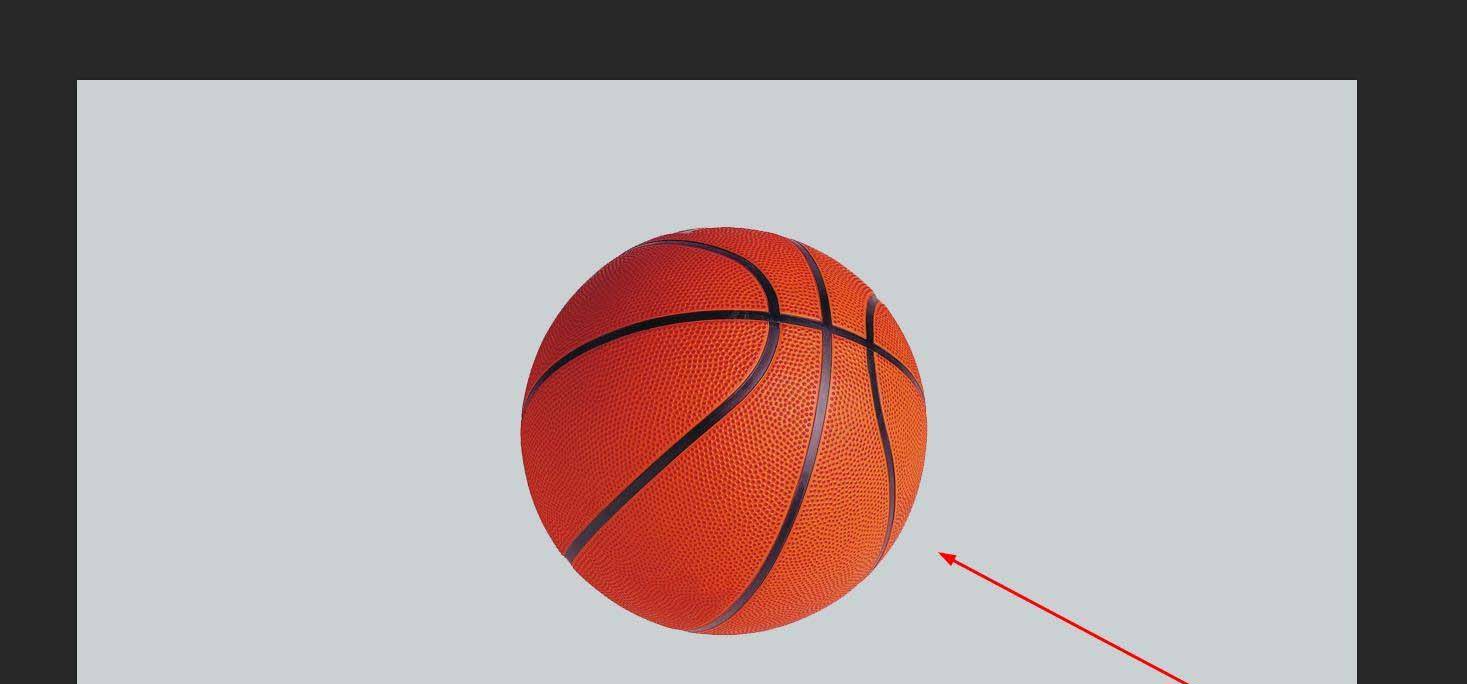
在工具栏找到椭圆选框工具,如图
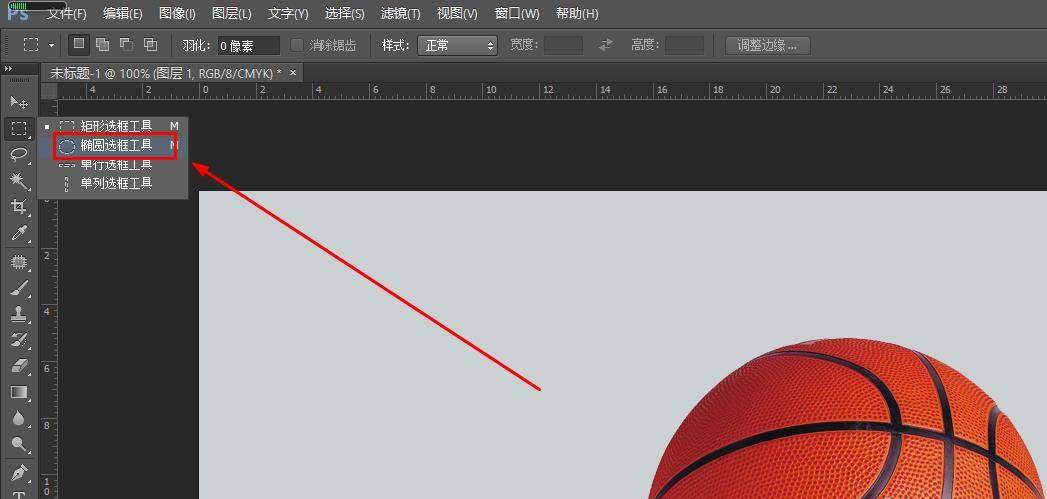
在篮球图层拖动鼠标绘制一个椭圆选区,并调整选区与球对齐
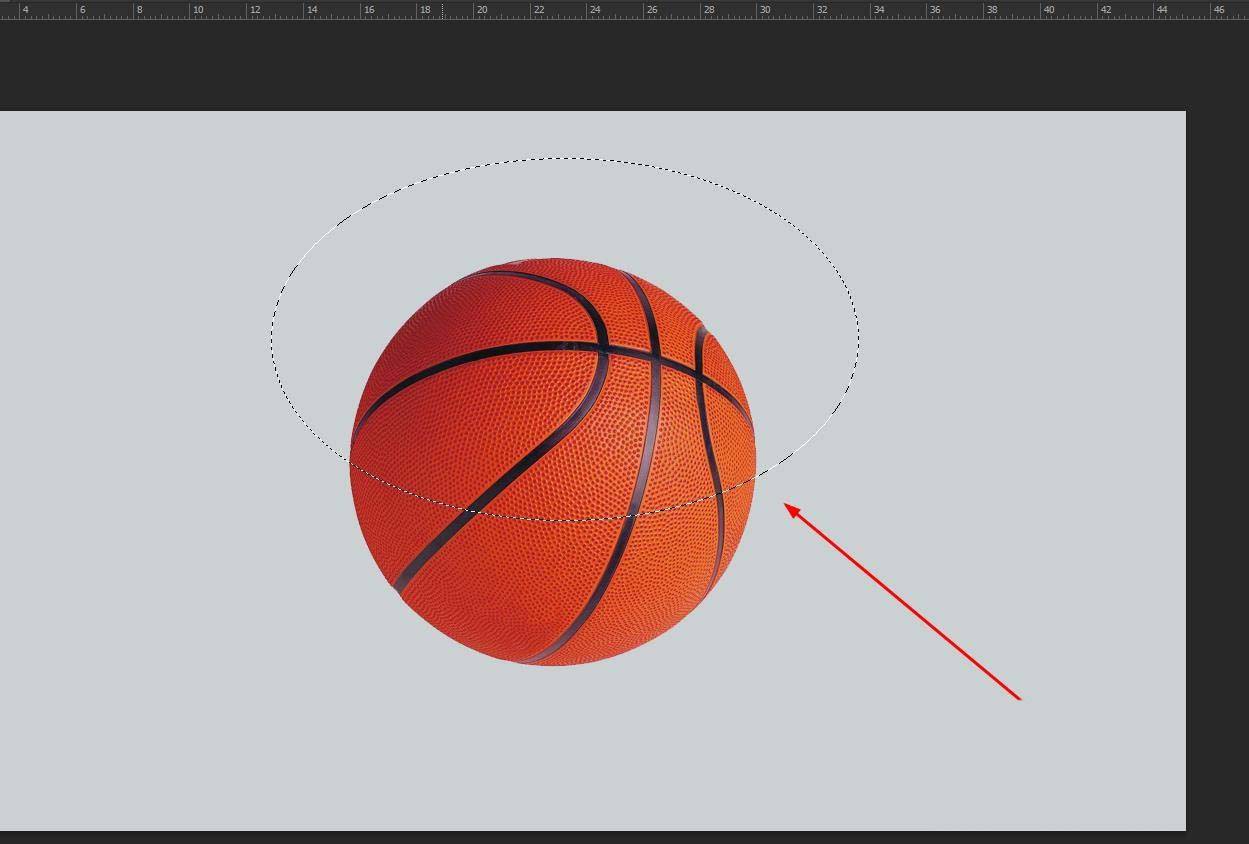
按下ctrl+x剪切选区内的部分
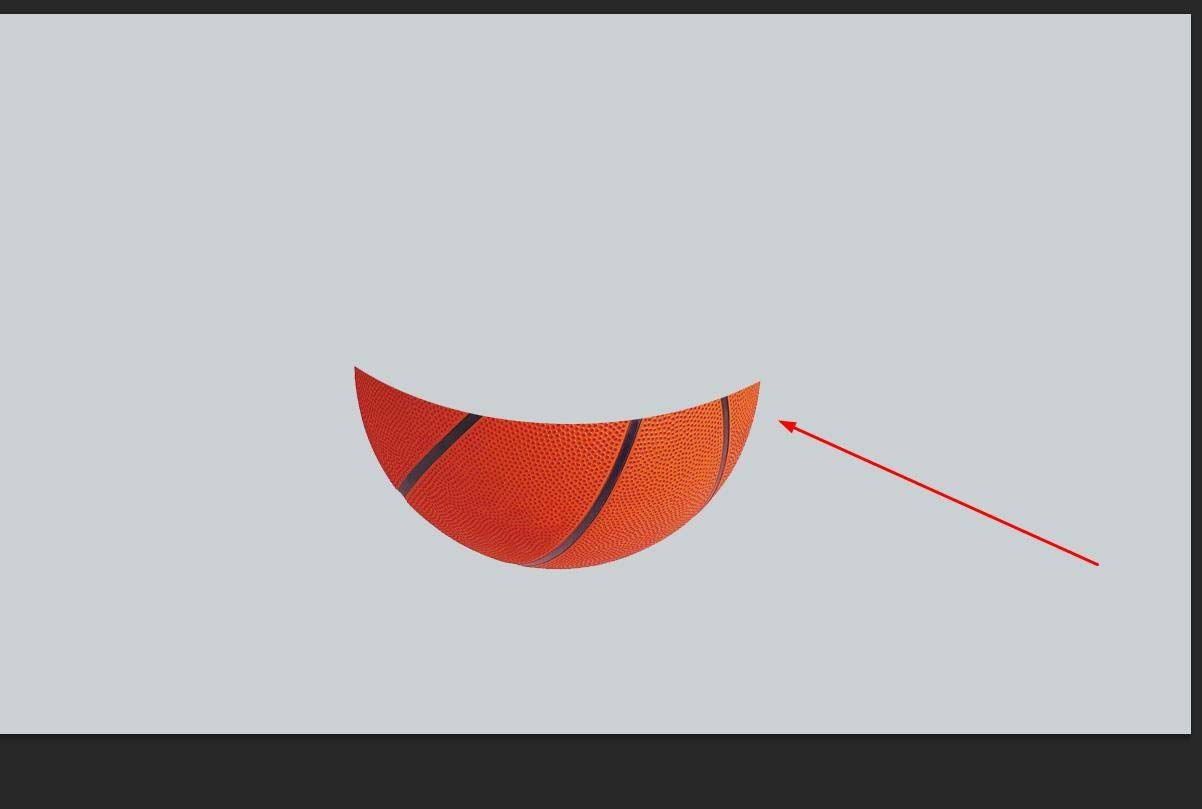
再使用ctrl+v粘贴剪切的内容到新的图层中
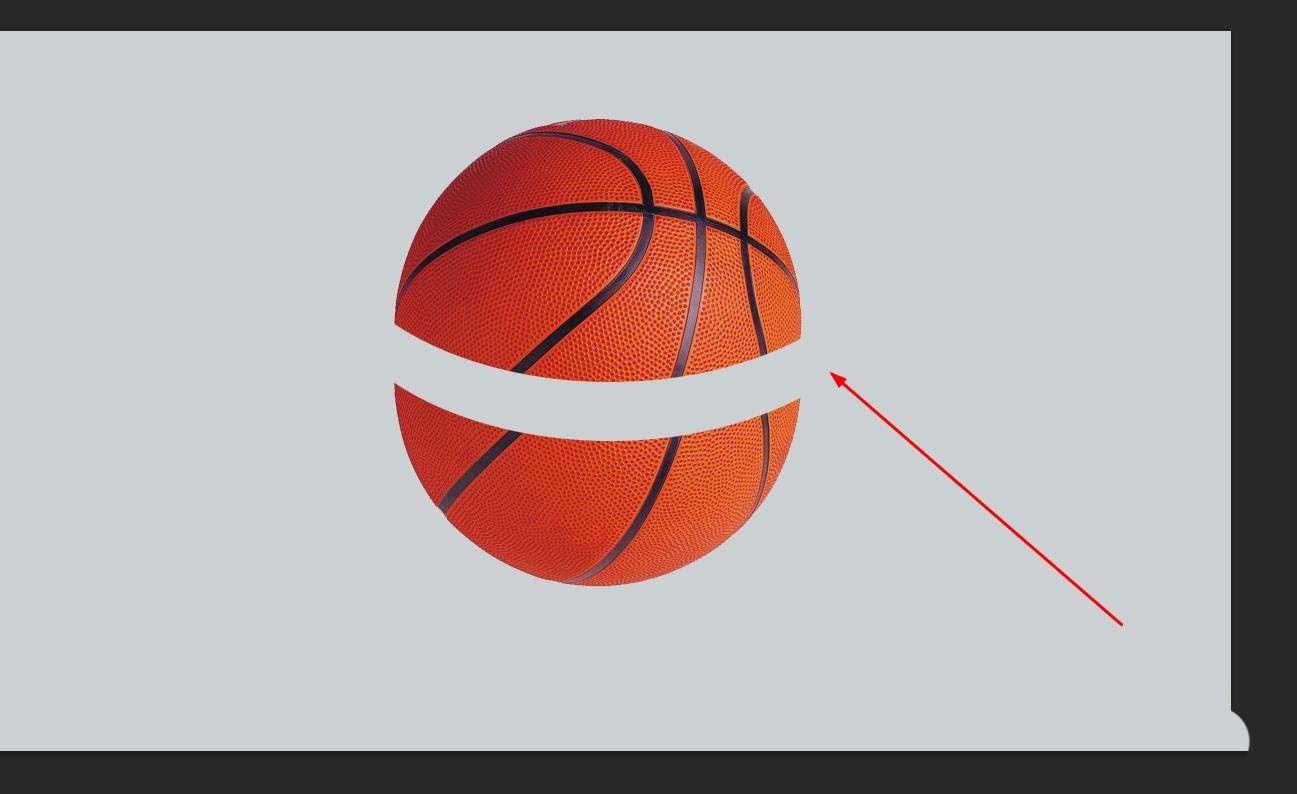
将球心效果的素材放到画布中
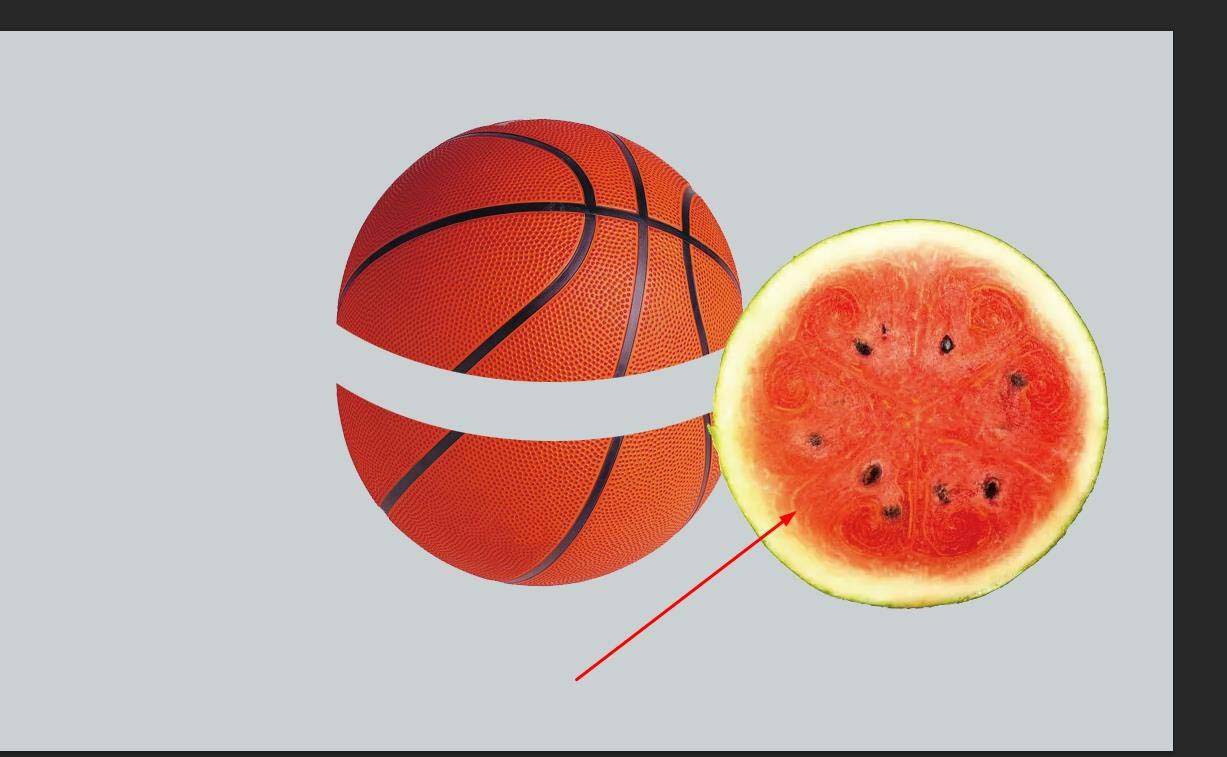
使用快捷键ctrl+t,调用变形工具,如图所示
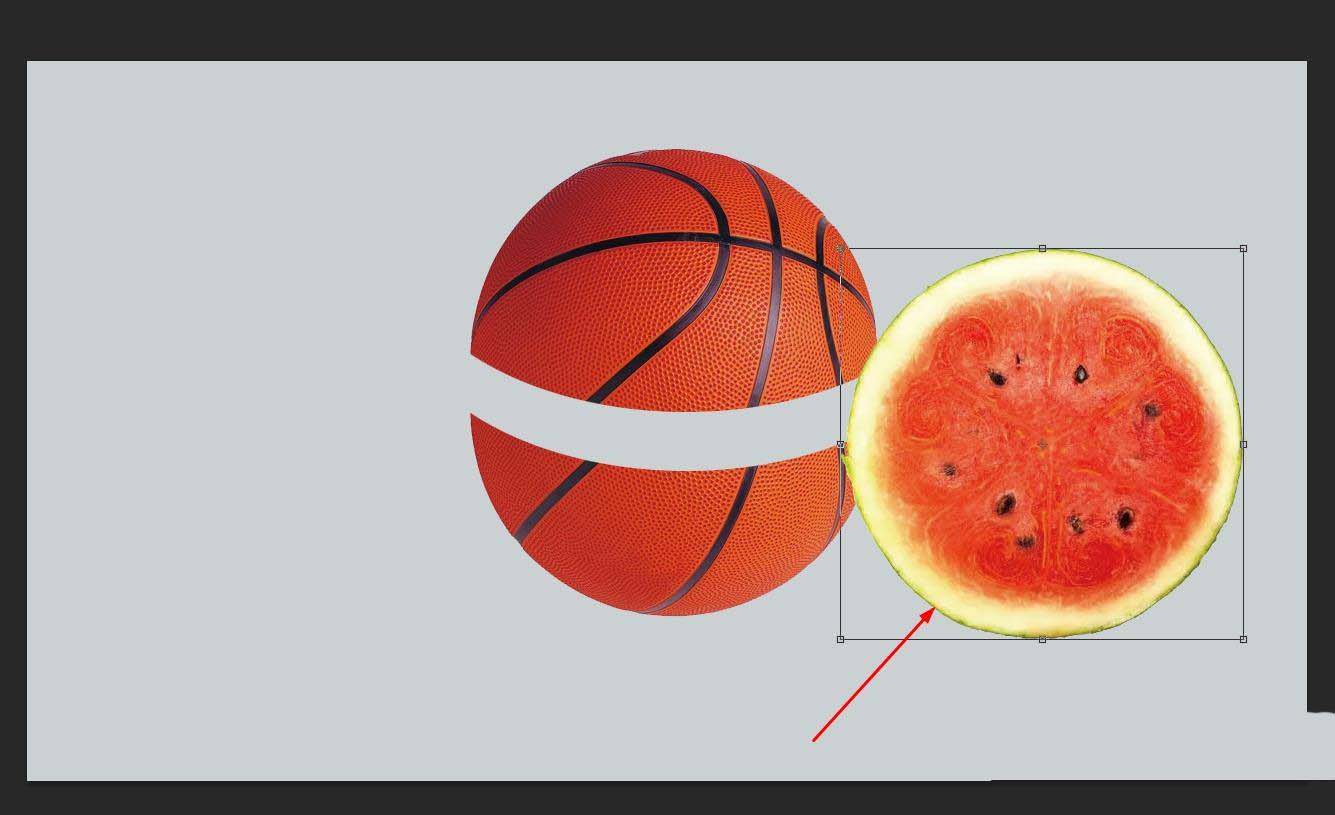
调整素材大小和位置,以和下面的部分进行结合,如图
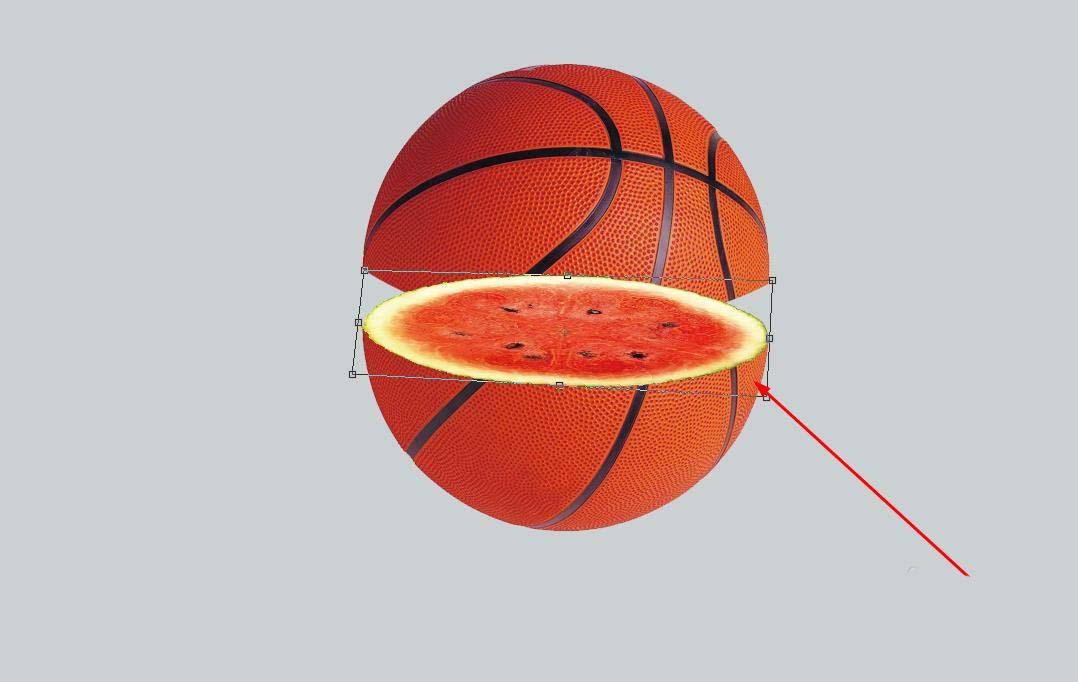
确定好效果后,调整图层的顺序
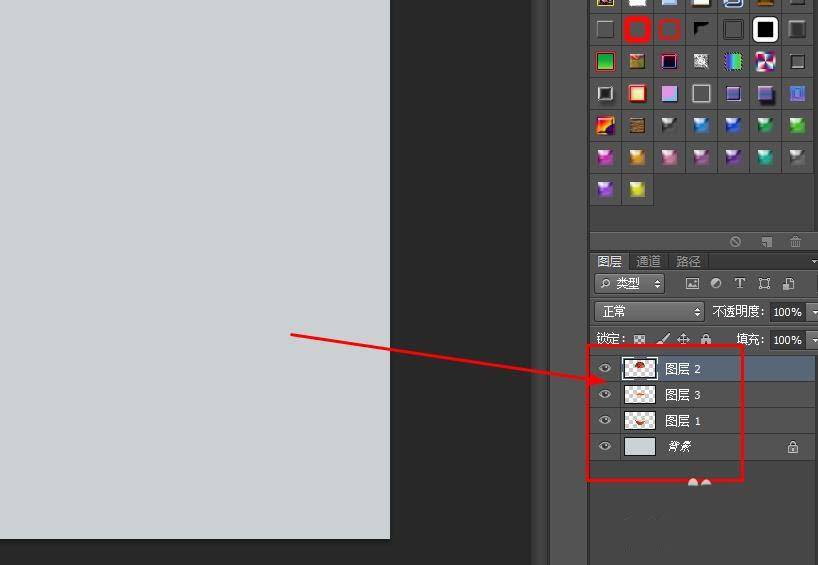
这样就得到了分开的两半球的效果了
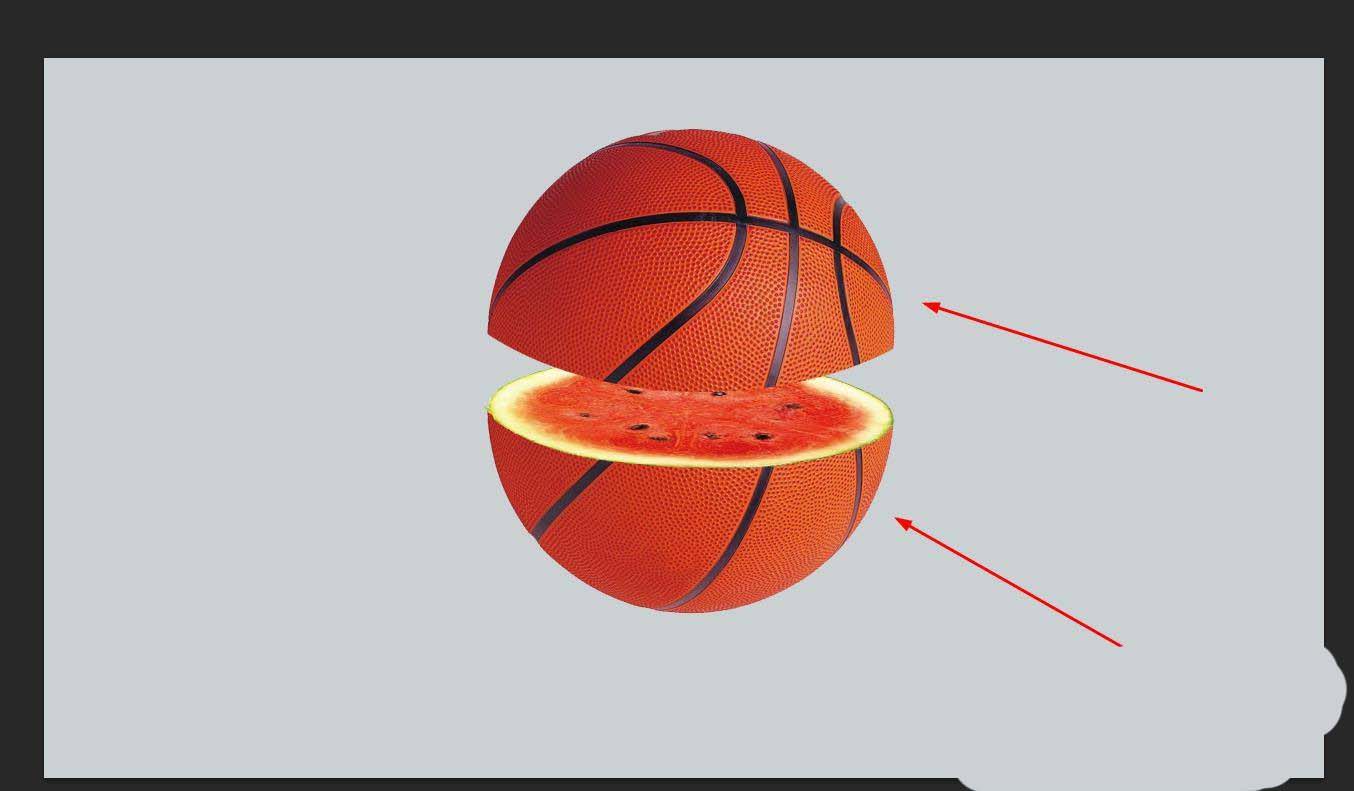
也可以加上阴影等效果,让整体更自然

以上就是ps实现篮球打开是西瓜的技巧,希望大家喜欢,请继续关注PSD素材网(www.PSD.cn)。
-

用PS给蜘蛛侠绘制逼真的立体碎片效果教程
2022-10-10 9
-

大神教你用PS制作气势宏大的生态啤酒海报教程
2022-10-10 0
-

如何用PS合成海盗鼠船长呢?用PS合成可爱的海盗鼠船长教程
2022-10-10 8
-

如何用PS合成有趣的草莓铅笔图像呢?PS合成草莓铅笔图像教程
2022-10-10 6
-

PS合成两只凶猛的恐龙在洞穴里对峙的场景
2022-10-10 11
-

教你怎样用PS合成潜入海底寻宝遇见守护龙的场景
2022-10-10 8
-

如何用PS合成召唤巨龙的男孩呢?PS合成召唤巨龙的男孩教程
2022-10-10 4
-

怎样合成一座冰封的城市呢?PS合成冰封城市海报教程
2022-10-10 5
-

大神教你用PS合成壮观的剃须刀海报
2022-10-10 5
-

教你用PS合成超现实的野外独坐的场景教程
2022-10-10 11
-

用PS滤镜合成宇宙壮观的星球星空图像教程
2022-10-10 10
-

用PS合成霸气的直升机收割机效果教程
2022-10-10 5
-

PS怎样合成一只冰封的大象?用PS合成冰封大象教程
2022-10-10 9
-

PS合成雪林中施法蓝色火焰的女魔法师教程
2022-10-10 6
-

PS合成在易拉罐中泡澡的橙子海报教程
2022-10-10 11
-

怎样用PS合成窗外的海底世界呢? PS合成窗外的海底世界教程
2022-10-10 7
-

用PS合成创意的人脑山水风景海报图效果教程
2022-10-10 5
-

PS合成人物穿插在照片里的立体特效教程
2022-10-10 5
-

教你如何用PS合成在雨夜中街道上走秀的美女教程
2022-10-10 9
-

PS怎样合成恐怖的无脸幽灵女孩?PS合成无脸幽灵女孩教程
2022-10-10 10
-

PS合成草地上飞舞萤火虫的唯美场景教程
2022-10-10 9